Как восстановить удаленные письма с почты gmail
Содержание
- Как восстановить письма на Gmail:
- Метод 1: Восстановление писем из Корзины Gmail
- Метод 2: Через поиск на Gmail
- Метод 3: Сервис "Поиск Почты, Спама и Мусора"
- Метод 4: Через Google Mail support Team
- Метод 5: Поиск писем на почтовом клиенте
- Метод 6: Попросите копию переписки у адресата
- Заключение
- 1. Как восстановить электронную почту Gmail из корзины
- 2. Как получить навсегда удаленные письма с Gmail-сервера
- 3. Как восстановить навсегда удаленные письма от службы поддержки Gmail
- 4. Как восстановить удаленную почту в Gmail с помощью FoneLab
- FoneLab Data Retriever
Наверняка многим знакома такая ситуация: открываешь почтовый ящик – а важное письмо исчезло. Что делать – непонятно: ведь речь идет не об удаленном файле, а о неком виртуальном email-сообщении.
Для восстановления удаленных писем в Gmail есть надежные проверенные методы. Сегодня мы их и рассмотрим.
Как восстановить письма на Gmail:
Метод 1: Восстановление писем из Корзины Gmail
Удаленное email-сообщение остается в Корзине 30 дней, после чего удаляется с сервера Gmail безвозвратно. Это нужно учитывать при поиске пропавших писем. До истечения 30-дневного периода вернуть письмо из Корзины на прежнее место не представляет труда.
- Войдите в свой Gmail-аккаунт.
- Откройте папку "Корзина" (Trash) через левую боковую панель. Здесь находятся все удаленные письма.
- Найдите нужное вам сообщение и откройте его.
- Вверху окна найдите кнопку "Move to" и кликните на нее.
Письмо будет возвращено в папку "Входящие".
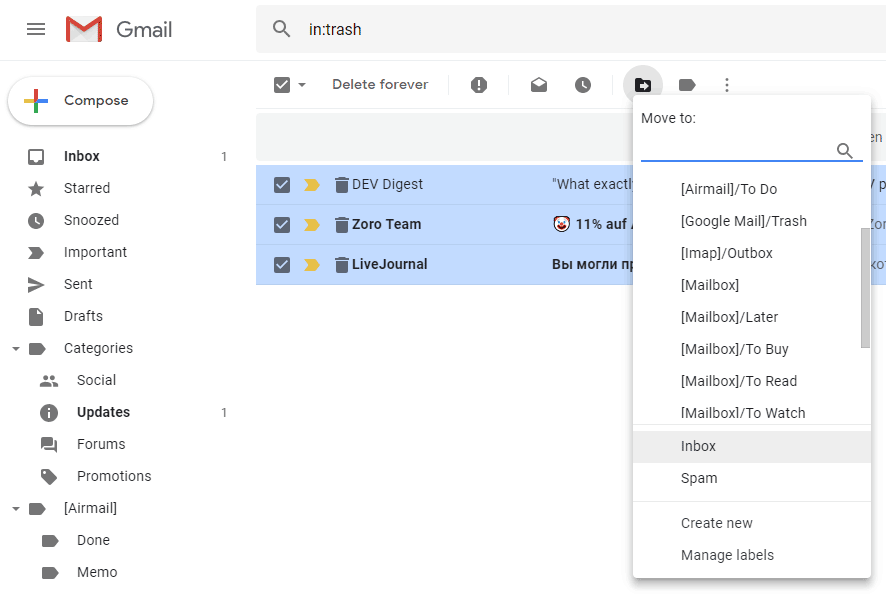
Метод 2: Через поиск на Gmail
Если в вашей почтовой Корзине накопилось большое количество корреспонденции, то найти нужное сообщение становится непросто. Ввиду этого часто нужные сообщения теряются, хотя фактически они присутствуют на сервере.
Обычная прокрутка и “поиск глазами” может занять много времени – удобней искать пропажу через поисковую строку Gmail.
- Откройте окно "Расширенный поиск" (Search mail).
- Введите информацию о письме. Чем больше данных вы введете, тем легче будет осуществить поиск.
- Закончив ввод, нажмите "Поиск", после чего отобразятся все сообщения, соответствующие заданным параметрам.
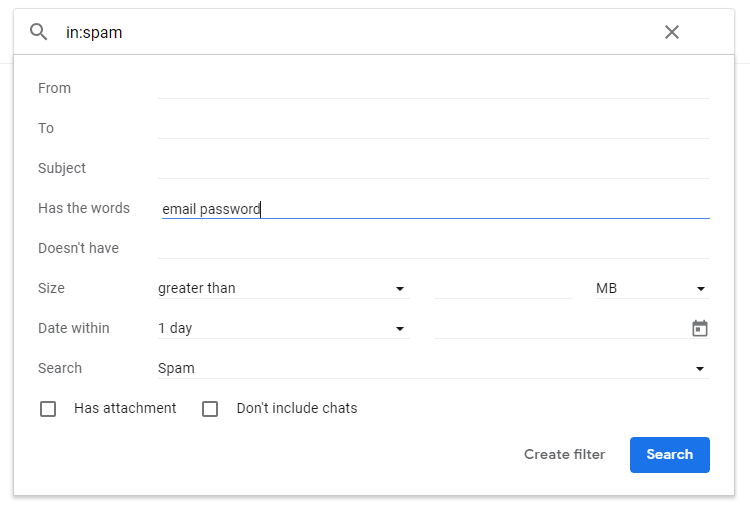
Метод 3: Сервис "Поиск Почты, Спама и Мусора"
Письма могут попадать в спам случайно, вследствие настроек вашего почтового ящика. А могут быть помечены как Junk лично вами. При этом они перемещаются в папку "Спам", хранятся там в течение месяца и затем удаляются автоматически.
Чтобы извлечь из спама важное письмо, необходимо:
- Открыть папку "Спам".
- Выбрать нужное сообщение, установив на нем флажок.
- Вверху экрана найти кнопку "Не спам" (Not spam) и кликнуть на нее. Или переместить письмо непосредственно во Входящие (Inbox).
Найти письма в среди спама поможет сервис Gmail "Mail & Spam & Trash" (Поиск Почты, Спама и Мусора).
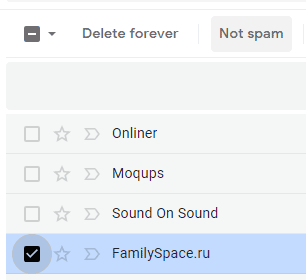
Действия по поиску писем лучше проводить на компьютере, а не в мобильном приложении, поскольку в последнем некоторые из функций недоступны.
- Войдите в Gmail.
- В поле поиска при помощи стрелки "вниз" найдите вкладку "Все письма" (All Mail), а затем "Mail & Spam & Trash".
- Заполните информацию о письме, которую помните (например, от кого) и нажмите Ввод.
- Появятся все удаленные письма.
Метод 4: Через Google Mail support Team
Как уже было сказано, письма, хранящиеся в Корзине, через месяц удаляются навсегда. Тем не менее, есть небольшой шанс получить их обратно. И здесь поможет форма обратной связи Google Mail support Team.
- Авторизуйтесь в Gmail.
- Откройте форму https://support.google.com/mail/contact/missingemails.
- Заполните форму, указав всю необходимую информацию.
- Опишите свою проблему и отправьте сообщение.
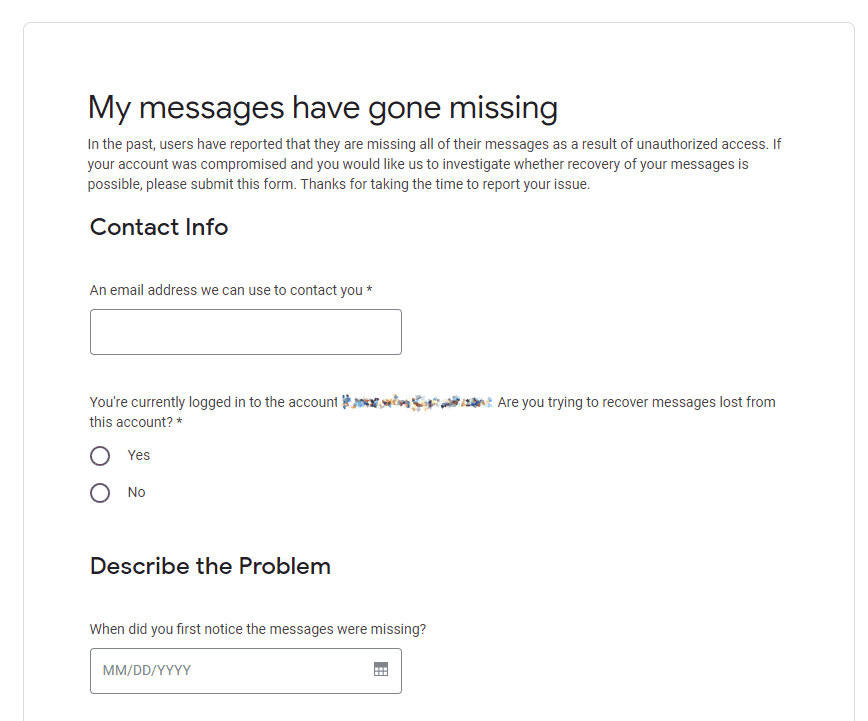
Обратная связь предоставляется в течение 30 минут. Из полученного сообщения вы сможете узнать, удалось ли восстановить ваши письма. Если по какой-либо причине сделать это невозможно, вы получите отрицательный ответ. Если же все прошло благополучно, письма будут восстановлены в Inbox почты.
Метод 5: Поиск писем на почтовом клиенте
Вероятно, вы заходите на свой почтовый ящик как через веб-интерфейс, так и через компьютер, посредством программ Outlook, THE BAT!, Тhunderbird, Postbox, Spark и т.п. Если вы удалили письмо с сервера через мобильное приложение, но предварительно скачали его почтовой программой, у вас должна остаться локальная копия письма. Поищите ее на компьютере.
Бывает и наоборот: в конфигурациях почтовой программы запрещено удаление писем с сервера. При этом, вы удалили письмо из папки, находящейся в почтовике на компьютере. В этом случае оно сохранится на сервере и вы можете найти его через веб-интерфейс.
И в первом, и во втором случае важно, чтобы синхронизация почтовой программы с сервером была отключена.
Метод 6: Попросите копию переписки у адресата
В Gmail хранится только одна копия каждого письма. При его удалении из любого места нахождения оно полностью удаляется из Gmail.
Поэтому, если вы удалили письмо из папки Trash или это было сделано программой автоматически по истечении времени хранения, найти их становится невозможно.
В настоящее время нет программного обеспечения, позволяющего восстанавливать безвозвратно удаленные сообщения. Вот причины такого положения дел:
- Приложения для восстановления данных могут осуществлять поиск потерянных файлов, хранящихся на локальном диске ПК или внешних носителях. Электронные письма не являются файлами.
- Удалив письмо, вы изменяете содержимое файла так же, как вы редактируете документ Word.
Поэтому если окажется, что нужное вам письмо удалено без возможности восстановления и его не удалось найти ни на компьютере, ни на сервере, есть еще один способ заполучить его: попросите у того, с кем велась переписка, выслать вам копию email.
Заключение
Таким образом, существует несколько шагов, которые следует предпринять в случае, если по той или иной причине вы не можете найти электронное письмо Gmail.
Для подстраховки от случайного удаления или исчезновения писем рекомендуется создавать резервные копии всех важных сообщений. Также следует проверять настройки почтового сервера и веб-интерфейса, чтобы предотвратить попадание писем в Спам и их автоматическое удаление.

Я удалил все свои входящие электронные письма 12,000 из Gmail в корзину, а затем стер их. Это было не то, что я хотел. Я искал высоко и низко, чтобы проверить, есть ли какие-нибудь способы восстановить мои электронные письма 10 лет, но не смог найти ни одного. Кто-нибудь знает способ восстановить все мои электронные письма 10 лет, удаленные из корзины?
Как и в случае выше, большинство пользователей имеют аналогичный опыт удаления важных писем из Gmail случайно.
Возможно, вы намеренно удалили большое количество электронных писем, пытаясь освободить место или очистить пространство, только чтобы обнаружить, что вы добавили что-то, что не должны были удалять, или что, казалось бы, безобидное сообщение было на самом деле невероятно важным.

Какова бы ни была причина, нет ничего более нервного, чем случайное удаление важной электронной почты.
Хорошей новостью является то, что есть несколько способов восстановить те электронные письма, которые, как вы думали, пропали навсегда.
1. Как восстановить электронную почту Gmail из корзины
Если вы просто нажали кнопку удаления в сообщении электронной почты, скорее всего, удаленный элемент будет сидеть в вашей папке для мусора.
Нажать на Trash папка для доступа к удаленным сообщениям.
Нажмите на строку поиска вверху и введите ключевые слова, содержащиеся в электронном письме.
Отметьте письма, которые вы хотите восстановить, и нажмите на Папка значок, чтобы переместить его обратно в коробку.
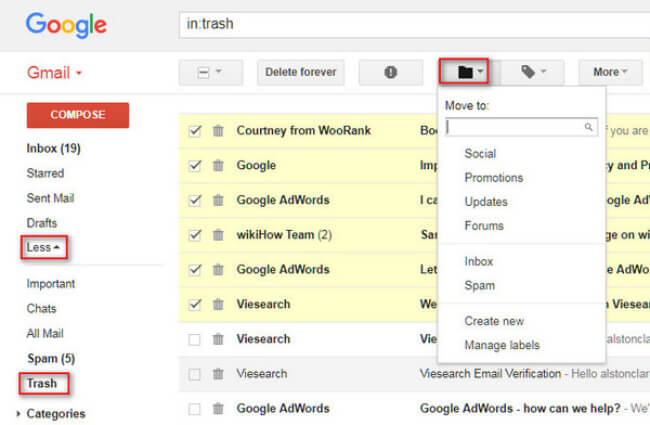
Trash Папка будет хранить удаленные письма в течение до 30 дней, прежде чем окончательно удалит их.
Вы можете спросить: как восстановить удаленные письма из Gmail после 30 дней?
Читайте дальше, чтобы найти ответ.
2. Как получить навсегда удаленные письма с Gmail-сервера
Если вы случайно удалили папку или электронную почту, и она не находится в вашем Trash папку, ваш почтовый хост может иметь копию ваших писем. Мы обнаружили, что этот тип информации может быть сложно вернуть, но есть способ.
Откройте свой Gmail.
Нажмите стрелку раскрывающегося списка слева от окна поиска в верхней части экрана.
Затем он задаст вам несколько вопросов, таких как: к или от, тема, ключевые слова или дата в течение.
Нажмите на синюю кнопку поиска в левом нижнем углу окна поиска, и все ваши удаленные электронные письма будут показаны.
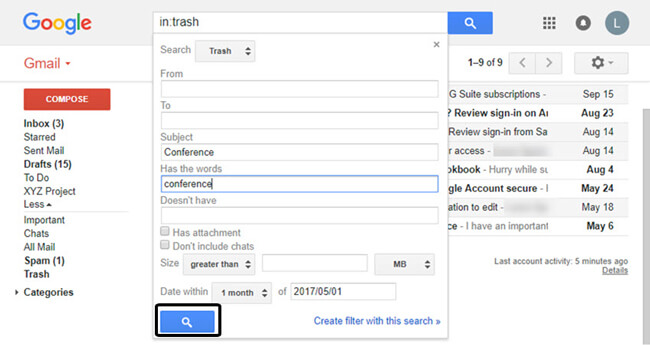
3. Как восстановить навсегда удаленные письма от службы поддержки Gmail
Если ваши электронные письма полностью удалены с сервера, Gmail не сможет восстановить их для вас.
Не беспокойтесь, у вас все еще есть шансы восстановить потерянные письма.
Вы можете отправить запрос в службу поддержки Gmail с просьбой восстановить удаленные письма.
Чтобы отправить запрос, вам нужно перейти в Gmail отсутствует веб-страница электронной почты  .
.
Заполните форму с необходимыми данными, такими как адрес электронной почты и краткое описание проблемы.
После того, как это все заполнено, нажмите на Представить Кнопка.
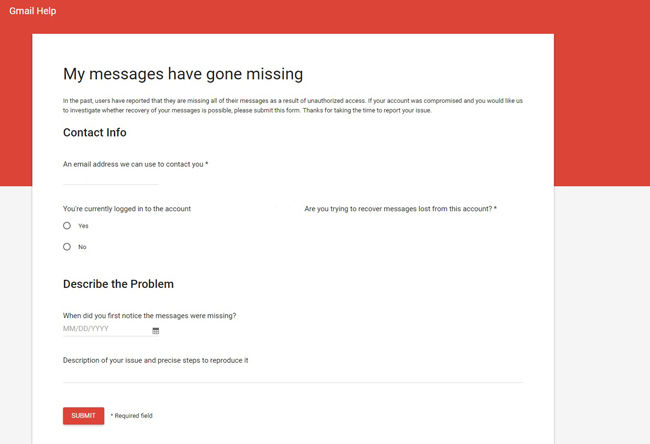
Тем не менее, вы не должны возлагать надежды, так как есть очень хороший шанс, что сообщения хорошо и действительно исчезли в эфире. Этот сервис больше ориентирован на сообщения, пропавшие в результате взлома учетной записи Gmail.
4. Как восстановить удаленную почту в Gmail с помощью FoneLab
Для большинства учетных записей Gmail эти сообщения очищаются от Удаленные предметы папка до сих пор не подлежит восстановлению. Тогда единственное решение — прибегнуть к инструменту восстановления данных.
Хорошей новостью является то, что вы можете восстановить данные электронной почты без необходимости восстановления учетной записи электронной почты.
FoneLab Data Retriever Это мощное и безопасное программное обеспечение для восстановления данных, которое предназначено для восстановления практически всех удаленных или потерянных данных, включая электронную почту, путем сканирования компьютера. Это может помочь получить все типы файлов электронной почты, включая MSG, MBOX и EML, а также вложения.
FoneLab Data Retriever
FoneLab Data Retriever — восстанавливайте потерянные / удаленные данные с компьютера, жесткого диска, флэш-накопителя, карты памяти, цифровой камеры и многого другого.
- Восстановление фотографий, видео, документов и других данных с легкостью.
- Предварительный просмотр данных перед восстановлением.
- Восстановите данные с устройства, iCloud и iTunes.
Посмотрим, как это работает.
Запустите это программное обеспечение
Во-первых, загрузите и установите это программное обеспечение на свой компьютер по ссылкам выше. Доступны как версия для Windows, так и версия для Mac. Затем запустите его.

Сканирование электронной почты и вложений
Выбирайте Эл. адрес (Если вы хотите восстановить вложения, вы также должны отметить типы данных вложения) в разделе типов данных и в месте, где вы потеряли электронные письма.
Выберите данные
После завершения процесса сканирования все электронные письма будут отображаться в окне. Ищите предметы, которые вы хотите восстановить. Вы также можете использовать функцию фильтра, чтобы быстро найти необходимые электронные письма.
Если вы не нашли недостающие данные, вы можете нажать Глубокий анализ повторить попытку.

Восстановить электронную почту
Отметьте элементы и нажмите Восстанавливать Кнопка для извлечения данных электронной почты на ваш компьютер.
В дополнение к восстановление электронной почты с компьютераэто программное обеспечение также может восстановить документы, изображения и другие данные с жесткого диска, флэш-накопителя, цифровой камеры и многое другое.
Теперь бесплатно загрузите его на свой компьютер и попробуйте!

Как восстановить удалённые письма в Gmail: 4 простых шага.
У нас всех был такой ужасный момент, когда мы просматривали электронные письма и по ошибке нажимали что-то. Иногда мы случайно открываем новую папку, иногда мы выбираем «ответить», вместо «ответить всем», но вряд ли что-то может быть хуже, чем удаление по ошибке важного письма. Это может быть ответное письмо, которое вы хранили много лет, черновик письма, над которым вы работали в течение нескольких недель, и, конечно, пароли от важных сайтов.
Эта проблема становится особенно распространённой на мобильных устройствах, где вы можете управлять многими функциями одним прикосновением или движением пальца. Конечно, это удобно, но удобство может вам дорого обойтись, если вы случайно нажмёте не тот значок! В самом деле, легко случайно нажать маленькую иконку корзины вместо «Ответить» или «Заархивировать». К счастью, у Gmail есть возможность восстановить удалённые письма – даже если они не появляются в корзине. Решение довольно простое.
Ниже представлено простое руководство из 4 шагов, которое поможет вам восстановить любые потерянные электронные письма.
1. Откройте Gmail
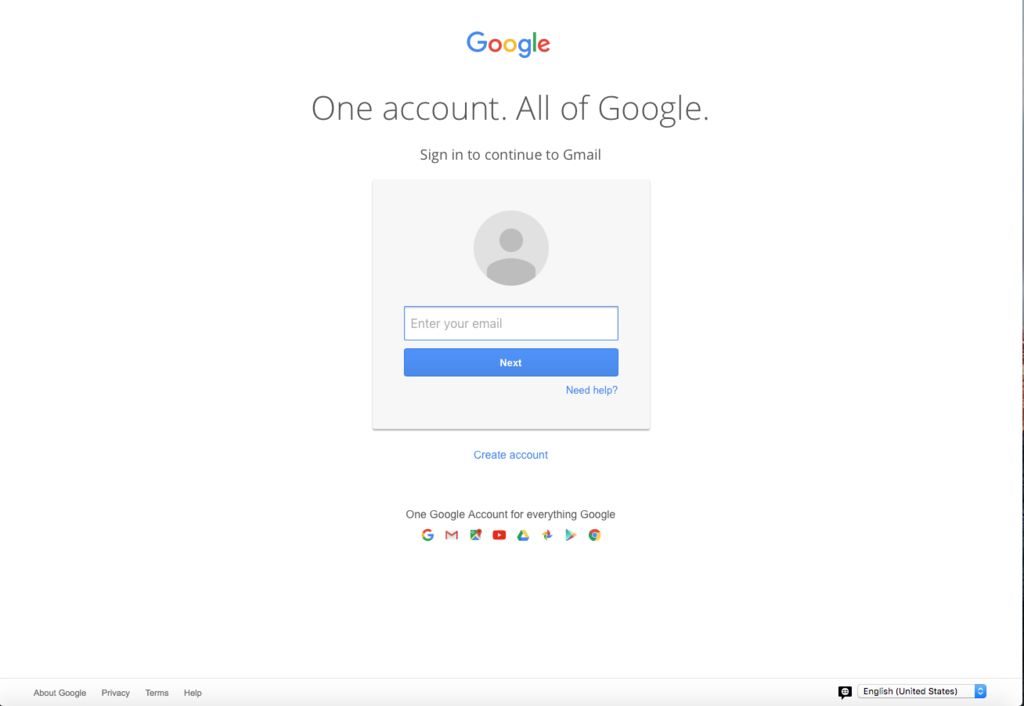
Перейдите в Gmail. Войдите в вашу учётную запись, введите пароль, и вы увидите папку «Входящие».
2. Откройте раскрывающийся список поисковой строки.
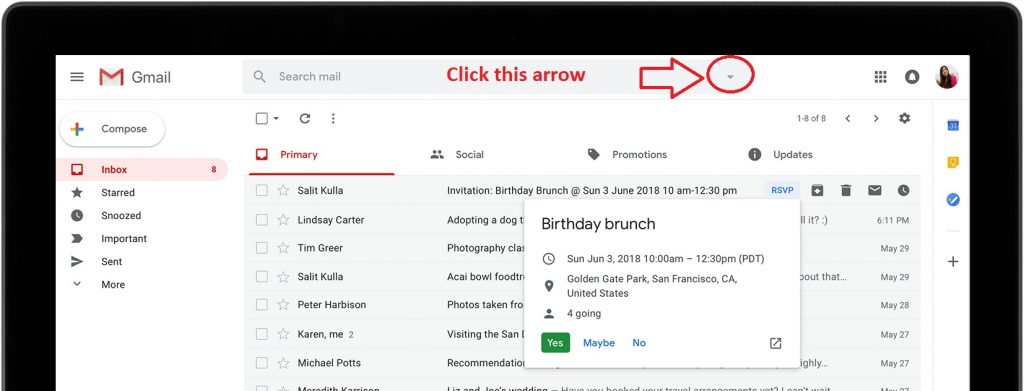
В верхней части вашего Gmail вы найдёте панель поиска, где написано «Поиск в почте». В поисковой строке справа есть значок раскрывающегося списка. Нажмите на него.
3. Уточнить поиск
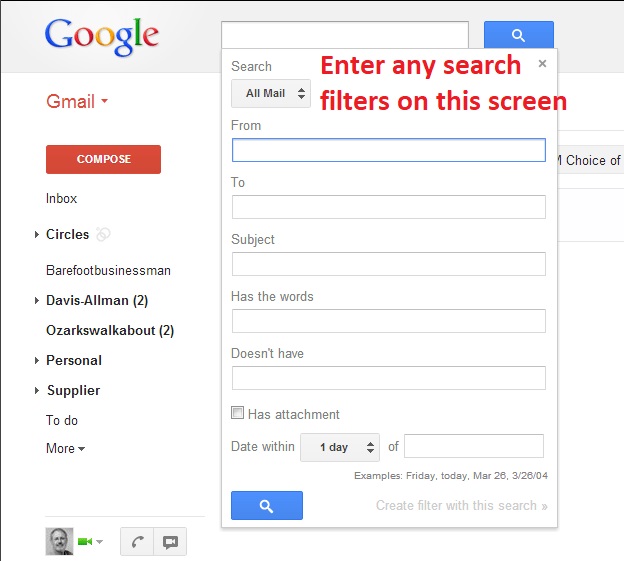
После нажатия раскрывающегося списка вам будут представлены различные ключевые вопросы, относящиеся к электронному письму, которое вы пытаетесь восстановить, например, кто был получателем (или исходным отправителем) и когда письмо было отправлено. Вы можете дополнительно уточнить поиск, указав размер электронного письма, указав, были ли у него вложения, в какой папке оно находилось (по умолчанию установлен поиск по всей почте) и даже ключевые слова, которые могли быть в письме.
4. Нажмите кнопку «Поиск»
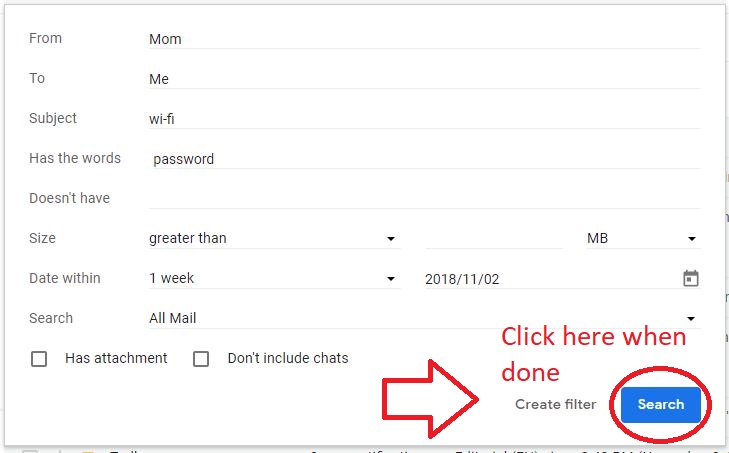
После того, как вы установили фильтры поиска (помните, что лучше установить более широкие параметры поиска), нажмите синий значок поиска в правом нижнем углу. Вы увидите список из всех писем, которые соответствуют заданным вами параметрам поиска. Если письмо или черновик, который вы пытаетесь восстановить, находится где-то в почте, то вы увидите его здесь.
Если вы заметите, что эта проблема происходит с вами регулярно – помните, что вам не нужно удалять электронные письма из почтового ящика, чтобы освободить место. Вы можете заархивировать их в другую подпапку и удалить позднее.
Единственный случай, когда этот способ не будет работать, – это если Gmail удалит сообщения с сервера. В этом случае, вы сможете восстановить электронные письма, только если вы пользователь Google Apps. Вы сможете восстановить их только в течение 30 дней, если только вы не находитесь в консоли администратора. Оттуда вы можете восстановить сообщения, даже если они были окончательно удалены из корзины пользователя в течение 25 дней после удаления. Однако, по истечении 25 дней они будут удалены безвозвратно. Для того, чтобы восстановить письмо, выполните следующие действия:
1. Войдите в консоль администратора.
Отсюда администраторы управляют службами Google, получить доступ можно через admin.google.com.
2. Откройте вкладку «Пользователи»
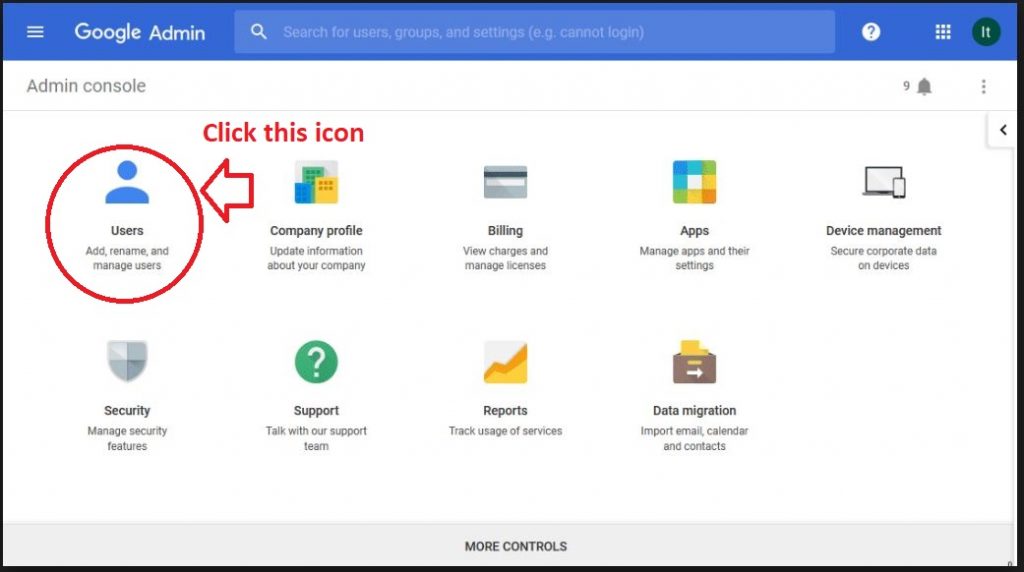
На домашней странице вы увидите вкладку «Пользователи». Нажмите на неё, и вам будет показан список.
3. Выберите пользователя
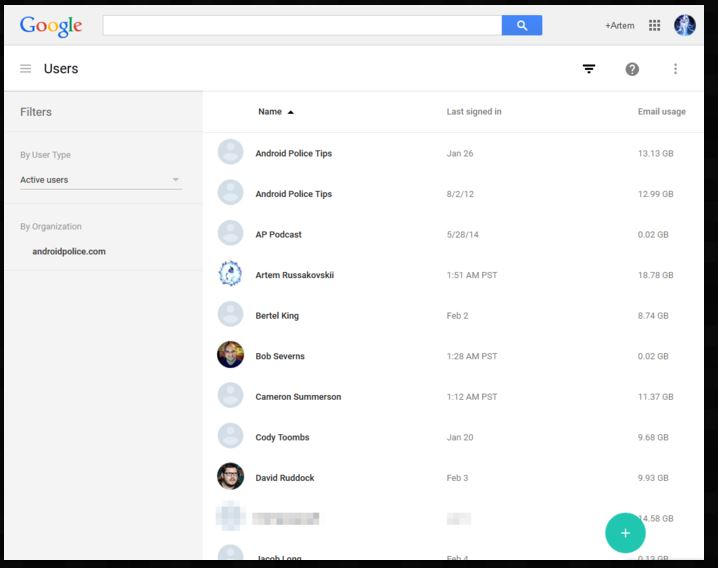
Перейдите к соответствующему имени пользователя и нажмите «Больше», затем «Восстановить данные».
4. Укажите, когда было отправлено это письмо
Введите диапазон дат для электронного письма, которое вы хотите восстановить, затем выберите «Gmail». ПРИМЕЧАНИЕ: вы также можете восстановить документы с Google Диска.
5. Нажмите «Восстановить»
Нажмите кнопку «Восстановить», и выбранный вами пользователь должен увидеть, что удалённое письмо было восстановлено. Имейте в виду, что процесс может занять некоторое время, в зависимости от объёма данных, которые вы хотите восстановить.
Конечно, важные электронные письма не так легко потерять. Однако, если такая судьба постигнет вас, по крайней мере, теперь вы будете знать, как вернуть их!

